USBフラッシュドライブからcentosをインストールする方法

USB フラッシュ ドライブから centos をインストールするにはどうすればよいですか?
1. centos の最新バージョン (現在 centos 7.6) をダウンロードします
https://www.centos.org/download/
サーバーをインストールしているので、最小 ISO (900 MB 以上のみ)
2 を選択しました。ディスク (1GB 以上の空の U ディスクを用意します)
2.1. UltraISO をインストールします
2.2. インストールが完了したら、[Trial] をクリックします
2.3. をクリックしますファイル上で [Open
2.4. Centos7 パッケージが配置されているフォルダーを見つけて、Centos7 パッケージを選択し、クリックして開きます
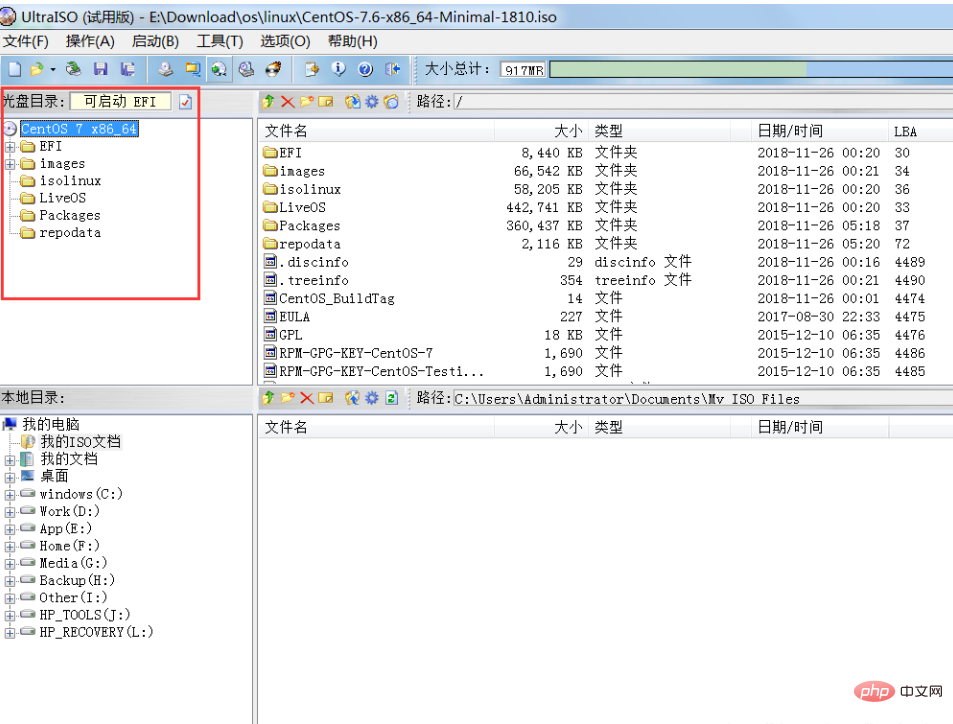 # 2.5. 挿入準備した U ディスク
# 2.5. 挿入準備した U ディスク
2.6. トップ メニューで [スタート] をクリックし、ハードディスク イメージの書き込みを選択します ps: これはフロッピー ディスクではなくハードディスクであることに注意してください
2.7.ハードドライブとして U ディスク、書き込み方法は USB hdd です。
2.8. 「書き込み」をクリックします (書き込みが完了したら、独自の U ディスクアイコンを見つけます)
 赤でマークされたテキスト (LABEL 情報) を覚えておいてください。後で非常に役立ちます。
赤でマークされたテキスト (LABEL 情報) を覚えておいてください。後で非常に役立ちます。
ここでの LABEL 情報は、手順 2.4 で変更できる ISO の LABEL 情報です。手順 2.4 で LABEL 情報を 11 桁未満に変更した場合は、以降の LABEL 情報を読み取る必要はありません。手順。U ディスクから直接インストールできます。Windows システムでは LABEL の長さが 11 に制限されており、余分な部分は切り捨てられるため、U ディスクの LABEL には「CentOS 7 x8」の 11 ビットのみが含まれます
3. インストール
3.1. U ディスクをコンピュータに挿入します (背面の USB ポートが望ましいですが、一部のコンピュータの前面 USB ポートは U ディスクの起動をサポートしていません)。
3.2. コンピュータの BIOS インターフェイスに入り、U ディスクから起動するように設定し、再起動します
3.3. 設定が正しく、U ディスクが問題なく作成された場合
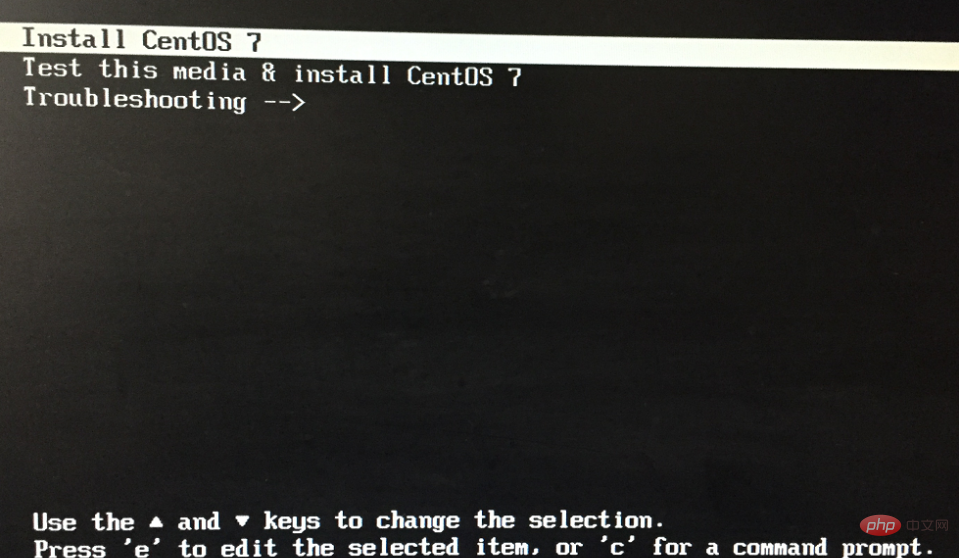 3.4. インターフェイスのプロンプトに従って、e を押して編集し、次のインターフェイスを入力します:
3.4. インターフェイスのプロンプトに従って、e を押して編集し、次のインターフェイスを入力します:
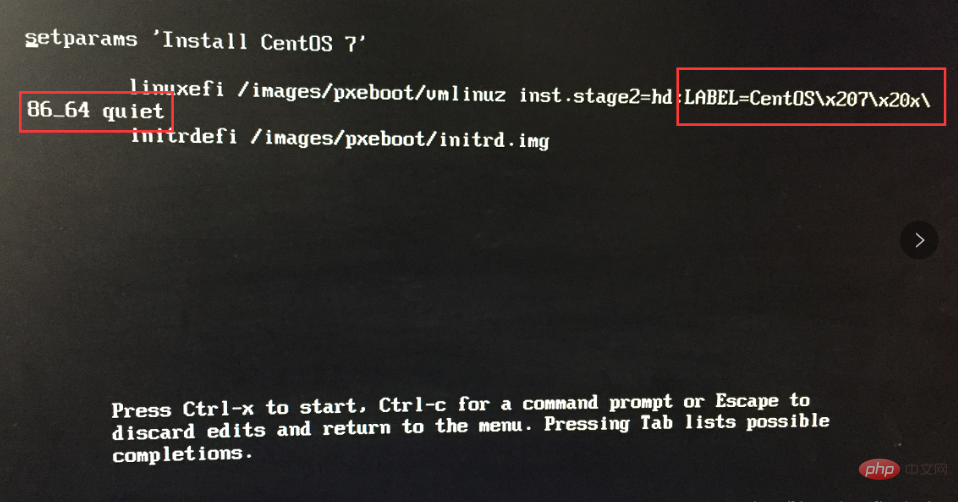
重要な指示: ここでの「LABEL=Centos\x207\x20x\86_64 Quiet」は、USB フラッシュ ドライブの LABEL を指します (詳細については、ステップ 2.8 を参照してください)。手順 2.8 と一致しない場合は、インストールできないため、その一部を削除する必要があります。手順 2.8 の USB フラッシュ ドライブのラベルがこのドライブのラベルと一致するように、余分な「6_64」を削除してください。 ; nomodeset を追加しても問題が発生しないという友人もいたので、実際の状況に応じて試してみてください。
3.5 以下の図に示すように、冗長な LABEL 情報を削除した後:
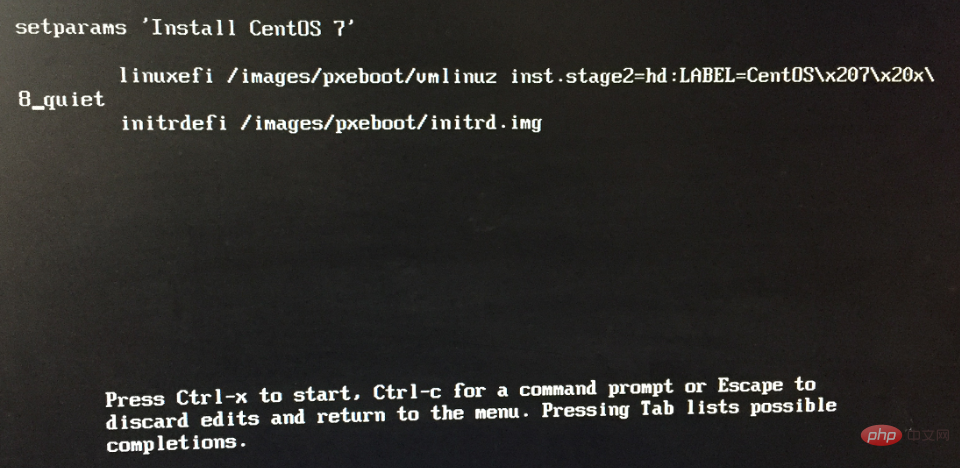 3.5. Ctrl キーを押します
3.5. Ctrl キーを押します
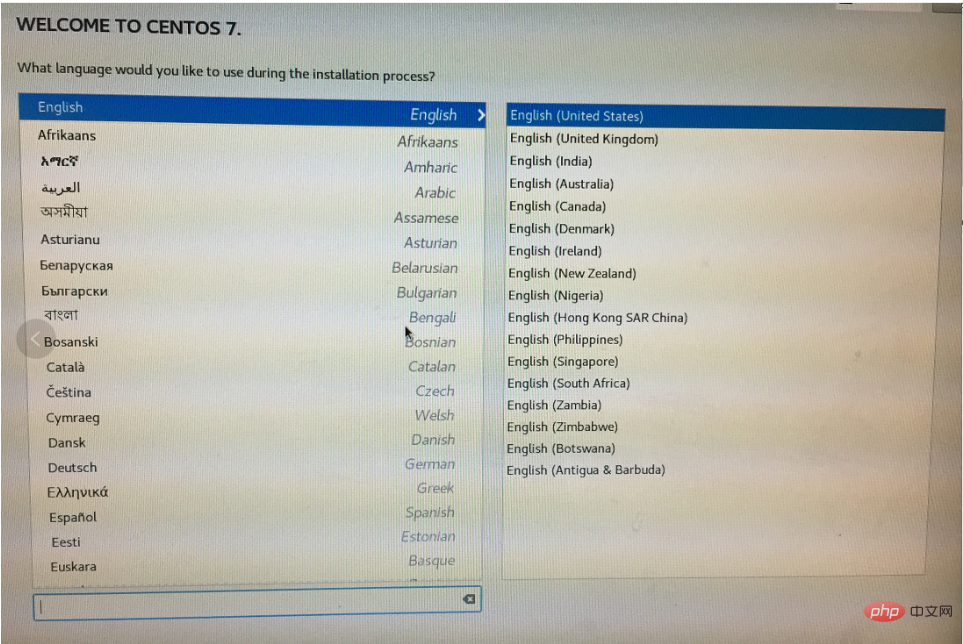
以上がUSBフラッシュドライブからcentosをインストールする方法の詳細内容です。詳細については、PHP 中国語 Web サイトの他の関連記事を参照してください。

ホットAIツール

Undresser.AI Undress
リアルなヌード写真を作成する AI 搭載アプリ

AI Clothes Remover
写真から衣服を削除するオンライン AI ツール。

Undress AI Tool
脱衣画像を無料で

Clothoff.io
AI衣類リムーバー

AI Hentai Generator
AIヘンタイを無料で生成します。

人気の記事

ホットツール

メモ帳++7.3.1
使いやすく無料のコードエディター

SublimeText3 中国語版
中国語版、とても使いやすい

ゼンドスタジオ 13.0.1
強力な PHP 統合開発環境

ドリームウィーバー CS6
ビジュアル Web 開発ツール

SublimeText3 Mac版
神レベルのコード編集ソフト(SublimeText3)

ホットトピック
 7513
7513
 15
15
 1378
1378
 52
52
 78
78
 11
11
 19
19
 64
64
 CentOS HDFS構成を最適化する方法
Apr 14, 2025 pm 07:15 PM
CentOS HDFS構成を最適化する方法
Apr 14, 2025 pm 07:15 PM
CENTOSのHDFSパフォーマンスの向上:CENTOSのHDFS(Hadoop分散ファイルシステム)を最適化するための包括的な最適化ガイドには、ハードウェア、システム構成、ネットワーク設定を包括的に検討する必要があります。この記事では、HDFSパフォーマンスを改善するのに役立つ一連の最適化戦略を提供します。 1.ハードウェアのアップグレードと選択リソースの拡張:サーバーのCPU、メモリ、ストレージ容量を可能な限り増やします。高性能ハードウェア:高性能ネットワークカードとスイッチを採用して、ネットワークスループットを改善します。 2。システム構成微調整カーネルパラメーター調整:/etc/sysctl.confファイルを変更して、TCP接続番号、ファイルハンドル番号、メモリ管理などのカーネルパラメーターを最適化します。たとえば、TCP接続ステータスとバッファサイズを調整します
 CentOS構成IPアドレス
Apr 14, 2025 pm 09:06 PM
CentOS構成IPアドレス
Apr 14, 2025 pm 09:06 PM
CentosでIPアドレスを構成する手順:現在のネットワーク構成を表示します:IP ADDRネットワーク構成ファイルを編集するファイル:Sudo VI/etc/sysconfig/network-scripts/ifcfg-eth0変更IPアドレス:iPaddr =編集マスクとゲートウェイの変更(オプション):Netmask = and edit edit gatewway = neters rettart rettart the sudo system system systemctrat
 CentosとUbuntuの違い
Apr 14, 2025 pm 09:09 PM
CentosとUbuntuの違い
Apr 14, 2025 pm 09:09 PM
Centosとubuntuの重要な違いは次のとおりです。起源(CentosはRed Hat、for Enterprises、UbuntuはDebianに由来します。個人用のDebianに由来します)、パッケージ管理(CentosはYumを使用し、安定性に焦点を当てます。チュートリアルとドキュメント)、使用(Centosはサーバーに偏っています。Ubuntuはサーバーやデスクトップに適しています)、その他の違いにはインストールのシンプルさが含まれます(Centos is Thin)
 Centosシャットダウンコマンドライン
Apr 14, 2025 pm 09:12 PM
Centosシャットダウンコマンドライン
Apr 14, 2025 pm 09:12 PM
Centos Shutdownコマンドはシャットダウンし、構文はシャットダウン[オプション]時間[情報]です。オプションは次のとおりです。-hシステムをすぐに停止します。 -pシャットダウン後に電源をオフにします。 -r再起動; -t待機時間。時間は、即時(現在)、数分(分)、または特定の時間(HH:mm)として指定できます。追加の情報をシステムメッセージに表示できます。
 Centos HDFSパフォーマンスのチューニングのヒント
Apr 14, 2025 pm 06:00 PM
Centos HDFSパフォーマンスのチューニングのヒント
Apr 14, 2025 pm 06:00 PM
CENTOSプラットフォームHadoop分散ファイルシステム(HDFS)パフォーマンス最適化ガイドHDFSパフォーマンスの最適化は、多面的な問題であり、特定の状況に合わせて複数のパラメーターを調整する必要があります。以下は、いくつかの重要な最適化戦略です。1。メモリ管理は、NAMENODEおよびDATANODEメモリ構成を調整します。HADOOP_NAMENODE_OPTSとHADOOP_DATANODE_OPTS環境変数を合理的に構成して、サーバーの実際のメモリサイズに従ってメモリの使用率を最適化します。大規模なページメモリを有効にする:高メモリ消費アプリケーション(HDFSなど)の場合、大きなページメモリを有効にすると、メモリページの割り当てと管理オーバーヘッドを削減し、効率を向上させることができます。 2。ディスクI/O最適化は高速ストレージを使用します
 HDFS Configuration Centosで変更するには、どのファイルが必要ですか?
Apr 14, 2025 pm 07:27 PM
HDFS Configuration Centosで変更するには、どのファイルが必要ですか?
Apr 14, 2025 pm 07:27 PM
Hadoop分散ファイルシステム(HDFS)をCentOSに構成する場合、次のキー構成ファイルを変更する必要があります。Core-Site.xml:Fs.DefaultFS:HDFS:// LocalHost:9000などのHDFSのデフォルトファイルシステムアドレスを指定します。 hadoop.tmp.dir:Hadoop一時ファイルのストレージディレクトリを指定します。 hadoop.proxyuser.root.hosts and hadoop.proxyuser.ro
 CentosのPytorchのGPUサポートはどのようにサポートされていますか
Apr 14, 2025 pm 06:48 PM
CentosのPytorchのGPUサポートはどのようにサポートされていますか
Apr 14, 2025 pm 06:48 PM
Pytorch GPUアクセラレーションを有効にすることで、CentOSシステムでは、PytorchのCUDA、CUDNN、およびGPUバージョンのインストールが必要です。次の手順では、プロセスをガイドします。CUDAおよびCUDNNのインストールでは、CUDAバージョンの互換性が決定されます。NVIDIA-SMIコマンドを使用して、NVIDIAグラフィックスカードでサポートされているCUDAバージョンを表示します。たとえば、MX450グラフィックカードはCUDA11.1以上をサポートする場合があります。 cudatoolkitのダウンロードとインストール:nvidiacudatoolkitの公式Webサイトにアクセスし、グラフィックカードでサポートされている最高のCUDAバージョンに従って、対応するバージョンをダウンロードしてインストールします。 cudnnライブラリをインストールする:
 Centos Mongodbバックアップ戦略とは何ですか?
Apr 14, 2025 pm 04:51 PM
Centos Mongodbバックアップ戦略とは何ですか?
Apr 14, 2025 pm 04:51 PM
MongoDB効率的なバックアップ戦略の詳細な説明CENTOSシステムでは、この記事では、データセキュリティとビジネスの継続性を確保するために、CENTOSシステムにMongoDBバックアップを実装するためのさまざまな戦略を詳細に紹介します。 Dockerコンテナ環境でのマニュアルバックアップ、タイミング付きバックアップ、自動スクリプトバックアップ、バックアップメソッドをカバーし、バックアップファイル管理のベストプラクティスを提供します。マニュアルバックアップ:MongoDumpコマンドを使用して、マニュアルフルバックアップを実行します。たとえば、Mongodump-Hlocalhost:27017-U Username-P Password-Dデータベース名-O/バックアップディレクトリこのコマンドは、指定されたデータベースのデータとメタデータを指定されたバックアップディレクトリにエクスポートします。





